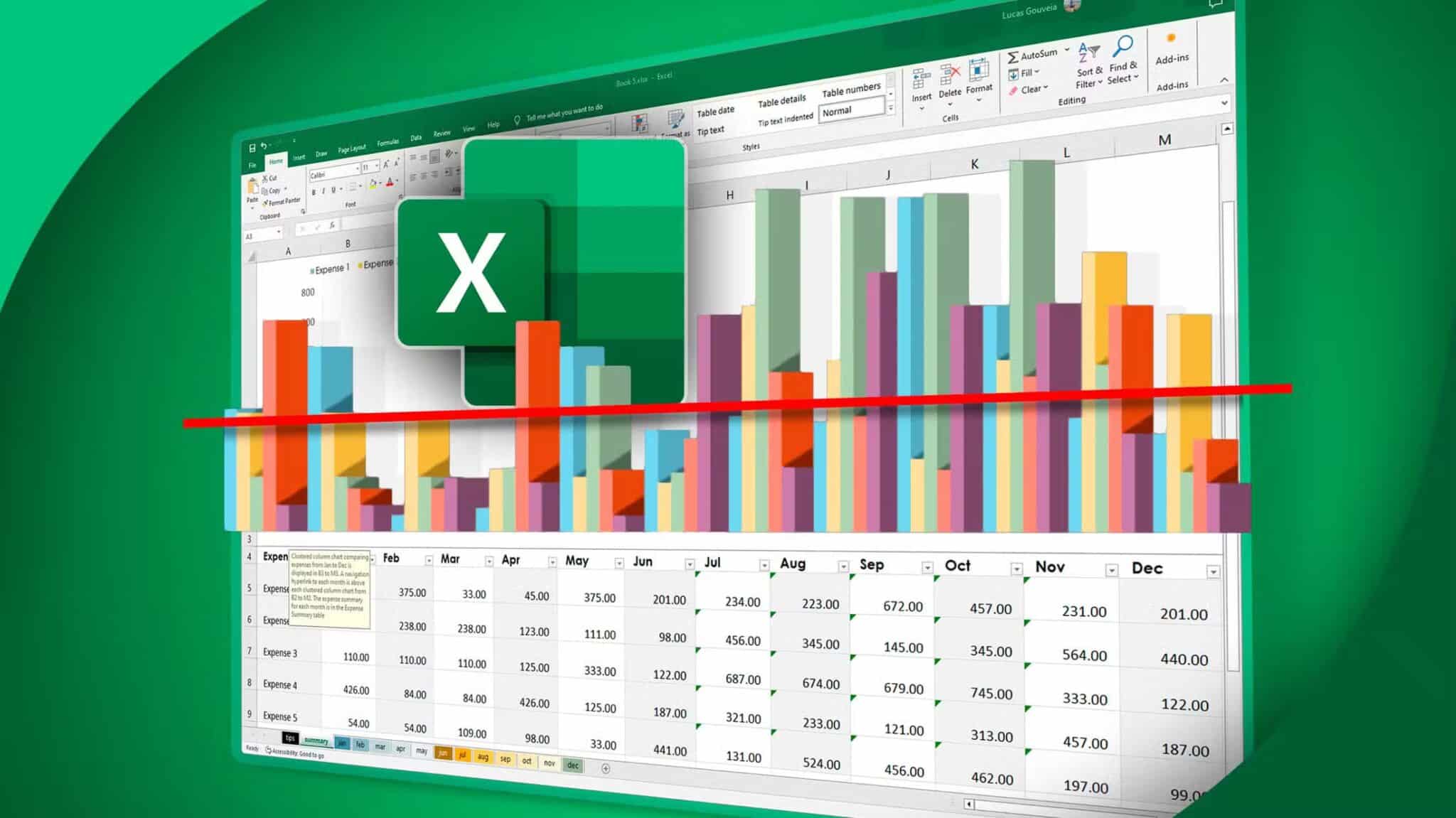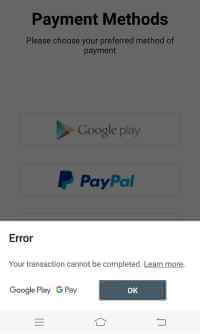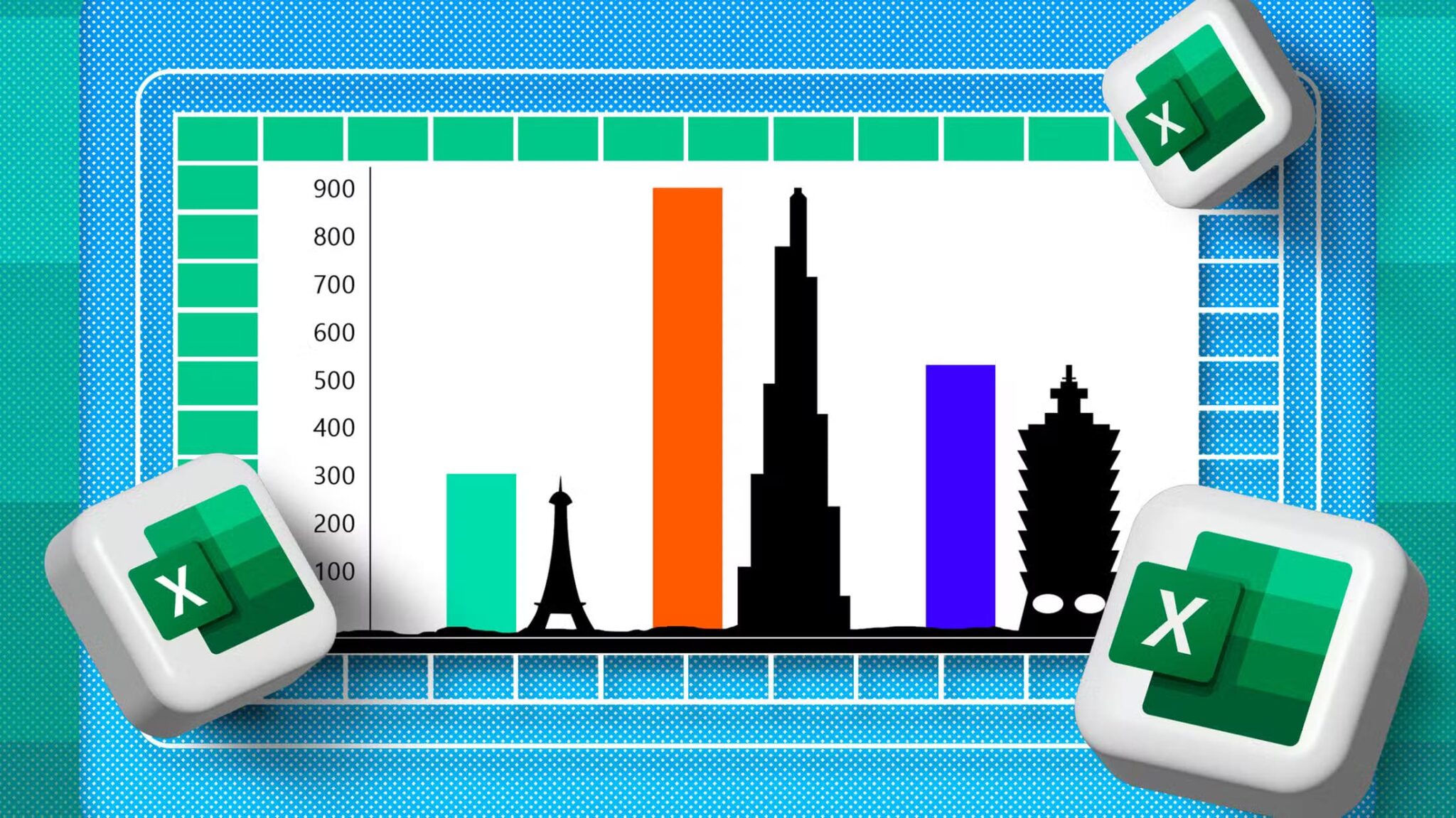Crunchyroll يشبه Netflix لكنه يبث المانجا والأنيمي بدلاً من عروض الحياة الواقعية. يتم استخدامه من قبل ملايين الأشخاص في جميع أنحاء العالم. حتى إذا كنت تعيش خارج الولايات المتحدة ، فلا يزال بإمكانك الوصول إلى Crunchyroll باستخدام خدمة VPN. ومع ذلك ، بصرف النظر عن خوادم Crunchyroll الدورية التي تم إغلاقها للصيانة والتطوير ، فقد لا تتمكن من الوصول إلى Crunchyroll بخلاف ذلك أيضًا. قد لا يتم تحميل الفيديو الخاص بك أو قد تحصل فقط على شاشة سوداء بدلاً من ذلك. سوف تتلقى رسالة خطأ مع عدم وجود استجابة من التطبيق عندما تواجه مشكلة Crunchyroll لا تعمل. اقرأ هذه المقالة لمعرفة كيفية إصلاح عدم عمل Crunchyroll.
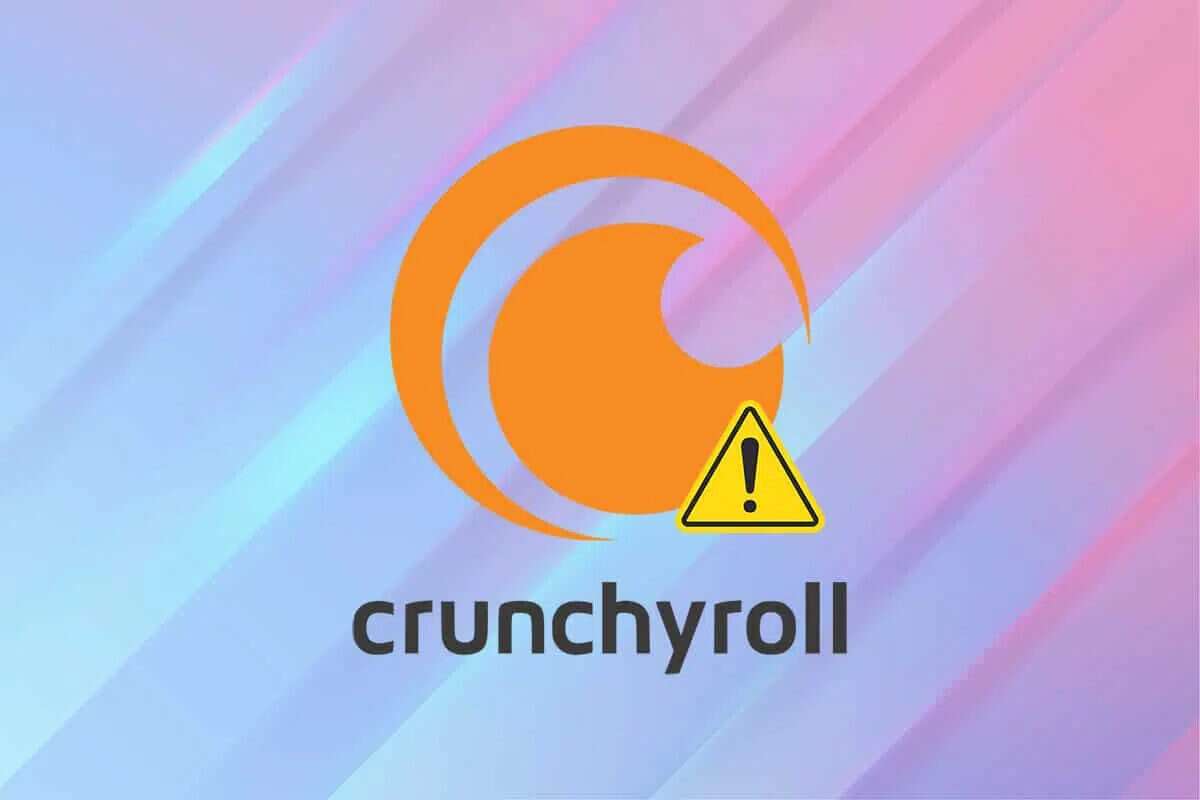
كيفية إصلاح مشكلة عدم عمل Crunchyroll
الأسباب المحتملة لعدم تحميل Crunchyroll هي:
- خوادم Crunchyroll معطلة
- مشاكل الاتصال بالشبكة
- تدخل مانع الإعلانات
- تعارضات جدار الحماية
- تدخل برامج مكافحة الفيروسات من طرف ثالث
ملاحظة: Crunchyroll متاح حصريًا في الولايات المتحدة. لذلك ، إذا حاولت الوصول إليه في مكان آخر ، فلا يمكنك القيام بذلك بدون اتصال VPN. ومن ثم ، تأكد من التثبيت والاتصال بشبكة VPN موثوقة وجديرة بالثقة. للقيام بذلك ، اقرأ ما هو VPN؟ كيف تعمل؟ & برنامج تعليمي حول كيفية إعداد VPN على نظام التشغيل Windows 10.
الفحص الأولي: خوادم Crunchyroll معطلة
إذا كان بإمكانك الوصول إلى النظام الأساسي على PS4 دون أي انقطاع ، فقد تكون مشكلة خوادم Crunchyroll. يحدث ذلك بسبب:
- إذا حاول الكثير من المستخدمين الوصول إلى النظام الأساسي في نفس الوقت.
- إذا كانت الخوادم معطلة للصيانة.
وبالتالي ، تحقق من ذلك من خلال موقع DownDetector على الويب قبل متابعة طرق استكشاف الأخطاء وإصلاحها الأخرى.
- إذا كانت خوادم Crunchyroll معطلة ، فانتظر حتى ينتهي وقت التعطل. بعد ذلك ، أعد تشغيل التطبيق.
- إذا لم تكن هناك مشكلة ، تشير تقارير المستخدم إلى أنه لن يتم عرض أية مشكلات حالية في رسالة Crunchyroll ، كما هو موضح.
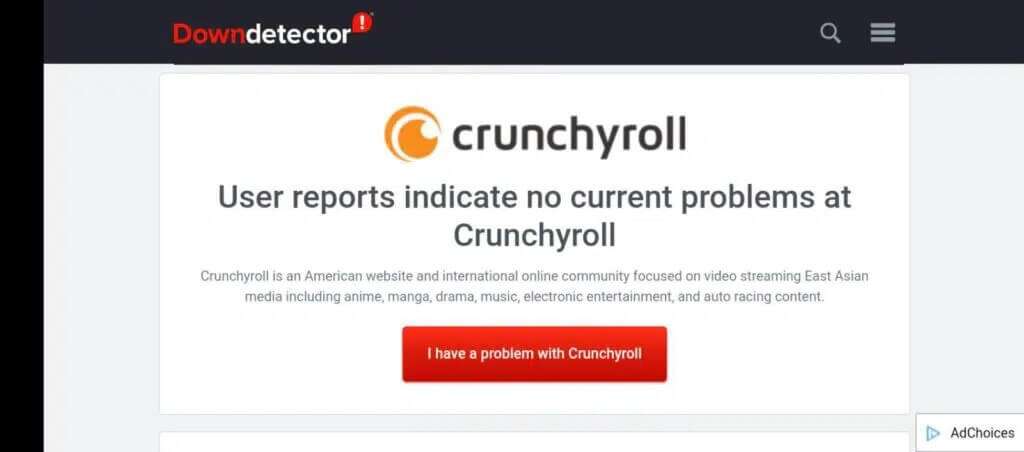
ملاحظة: إذا كنت تستخدم متصفح الويب Google Chrome للوصول إلى Crunchyroll ، فاقرأ دليلنا الحصري حول كيفية إصلاح عدم عمل Crunchyroll على Chrome.
الطريقة الأولى: استكشاف مشكلات الاتصال بالإنترنت وإصلاحها
إذا تُرك جهاز التوجيه الخاص بك دون استخدام لعدة أيام أو أسابيع ، فقد يتجمد أو يتأخر أو لا يرسل إشارات بشكل صحيح. علاوة على ذلك ، إذا كانت سرعة الشبكة غير مستقرة أو بطيئة ، فإن Crunchyroll سيواجه مشكلات في الاتصال بالخوادم ويؤدي إلى عدم تحميل Crunchyroll. نفِّذ ما يلي وتحقق مرة أخرى.
- تأكد من أن لديك النطاق الترددي الكافي. افصل جميع الأجهزة الأخرى عن شبكة Wi-Fi غير المستخدمة حاليًا.
- تأكد من أن الإنترنت الخاص بك لا يستمر في قطع الاتصال بالنظام. إذا كان الأمر كذلك ، فقم بتوصيله باستخدام كابل Ethernet بدلاً من ذلك.

- أعد تشغيل جهاز التوجيه أو أعد تعيينه بالضغط على زر الطاقة وزر إعادة الضبط على التوالي.

الطريقة الثانية: تغيير اللغة المفضلة
عندما تتصفح الإنترنت ، فإنك تستخدم لغتك المفضلة للتصفح. نظرًا لأنها منصة عالمية ، يمكنك الوصول إلى المحتوى بلغات متعددة مثل:
- انجليزية الولايات المتحدة)،
- الإنجليزية (المملكة المتحدة) ،
- الإسبانية (أمريكا اللاتينية) ،
- الإسبانية (إسبانيا) ،
- البرتغالية (البرازيل)،
- البرتغالية (البرتغال) ،
- فرنسا الفرنسية)،
- ألمانية،
- عربى،
- الايطالية
- الروسية.
في بعض الحالات ، لن يتطابق المحتوى الصوتي للفيديو الخاص بك مع اللغة المدبلجة ، مما يؤدي إلى عدم تحميل Crunchyroll. اتبع هذه الخطوات لتغيير لغتك المفضلة في Crunchyroll:
1. انتقل إلى موقع Crunchyroll في أي متصفح ويب.
2. انقر على أيقونة الملف الشخصي.
3. حدد خيار الإعدادات من القائمة المنسدلة ، كما هو موضح.
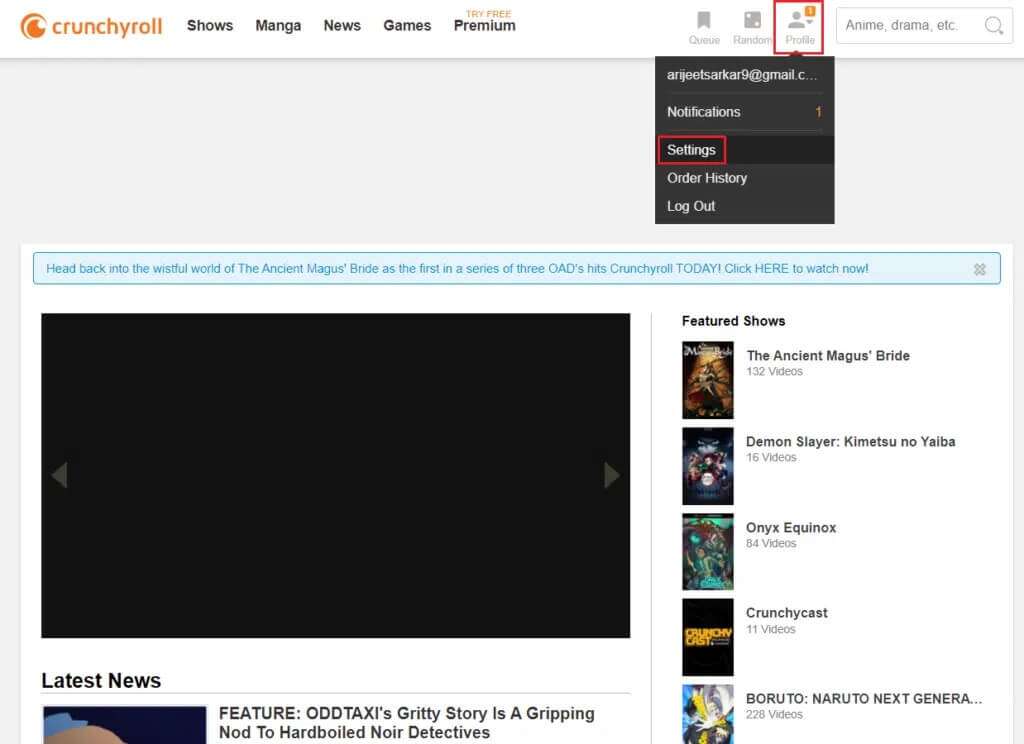
4. انقر فوق تفضيلات الفيديو في الجزء الأيمن.
5. الآن ، انقر فوق خيار القائمة المنسدلة للغة الافتراضية.
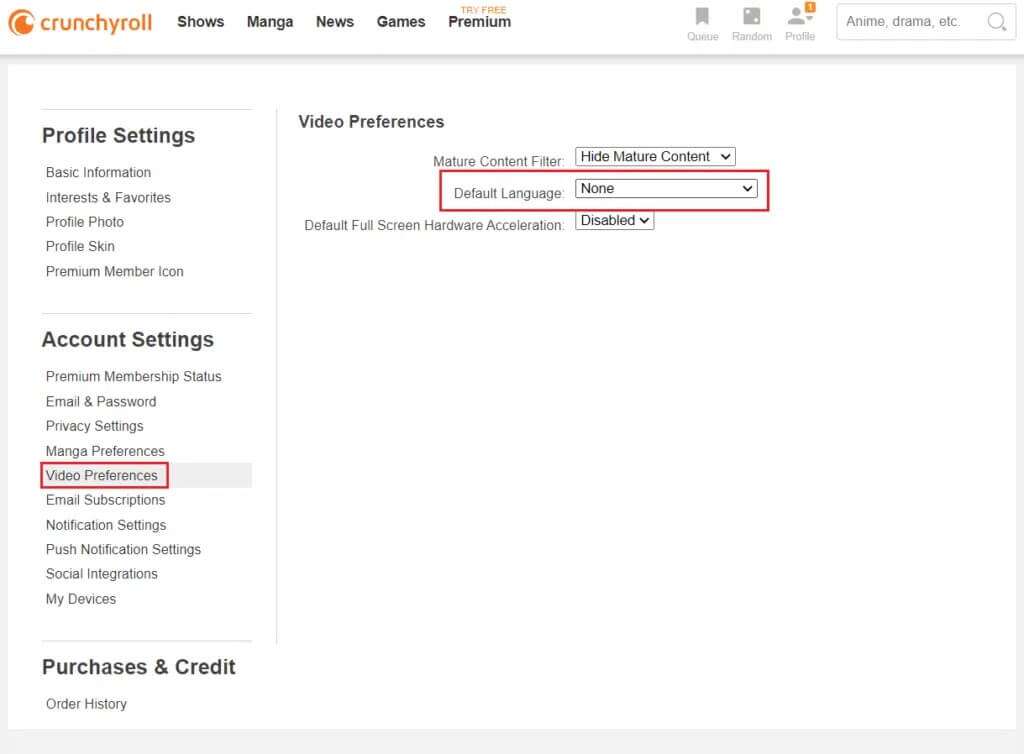
6. هنا ، حدد اللغة حسب منطقتك أو اختيارك (مثل الإنجليزية (الولايات المتحدة)).
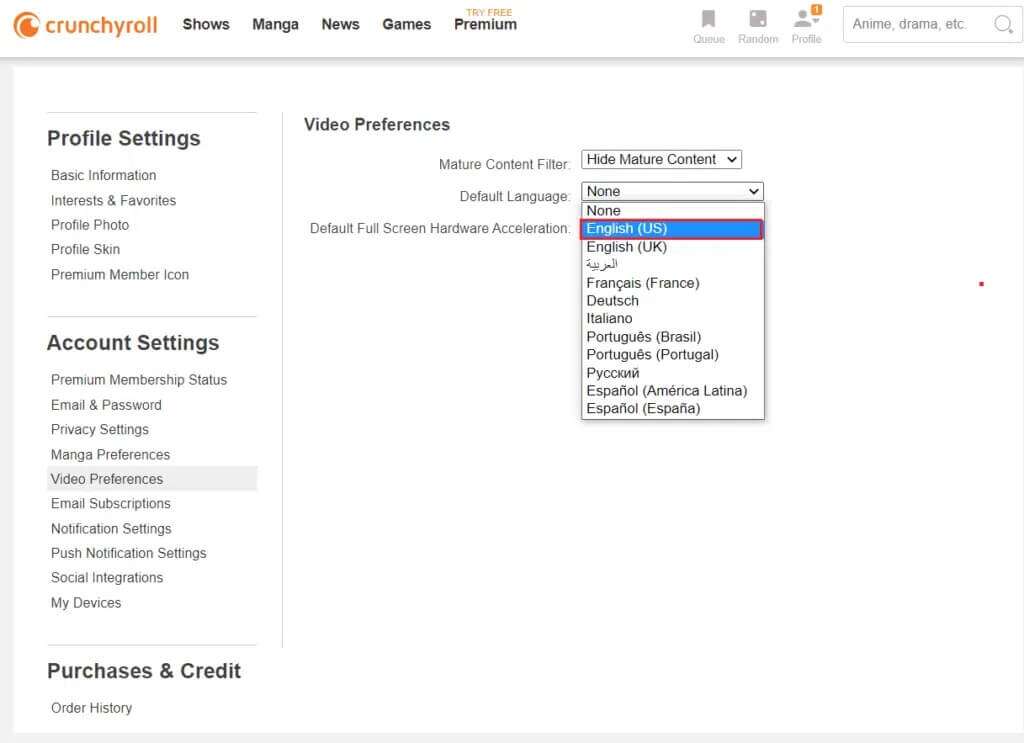
الطريقة الثالثة: تعديل إعدادات جودة الفيديو
بشكل افتراضي ، يحتوي Crunchyroll على إعدادات تلقائية لجودة الفيديو. إذا كان اتصال الشبكة الخاص بك لا يفي بمعايير الجودة ، فستواجه مشكلة عدم تحميل Crunchyroll. في هذه الحالة ، ستواجه هذا الفيديو يستغرق بعض الوقت لتحميل رسالة خطأ. اضبط جودة الفيديو على معايير أقل كما يلي:
1. افتح الحلقة التي ترغب في بثها.
2. انقر فوق رمز الترس ، كما هو موضح بشكل مميز ، لفتح “الإعدادات”.
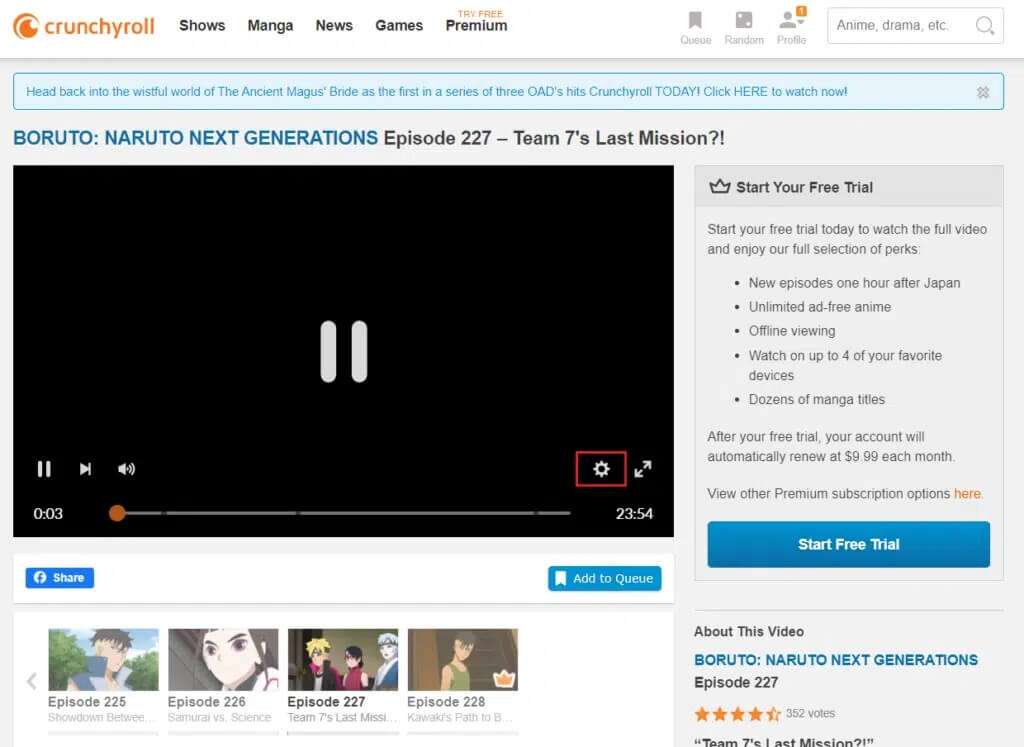
3. هنا ، حدد خيار الجودة.
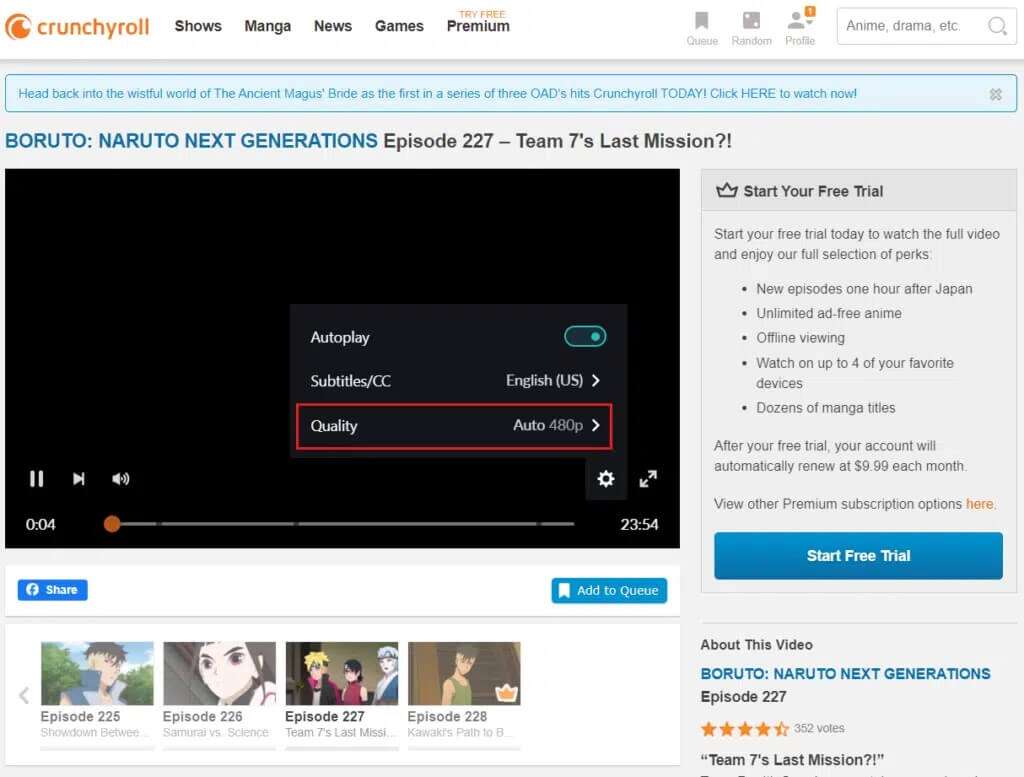
4. قم بتغيير الجودة إلى 240 أو 360 أو 480 بكسل بدلاً من جودة الفيديو عالي الدقة.
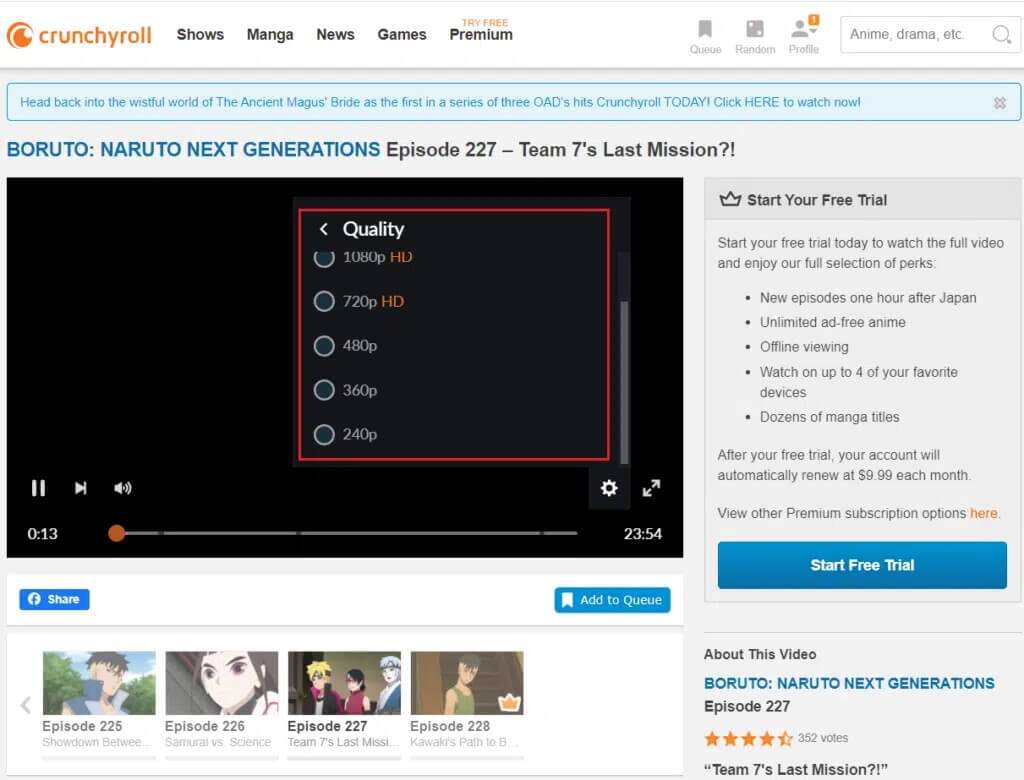
الطريقة الرابعة: تحديث برامج تشغيل الشبكة
إذا كانت برامج تشغيل الشبكة الحالية في نظامك غير متوافقة / قديمة فيما يتعلق بجهاز التوجيه أو نظام التشغيل Windows ، فستواجه مشكلة عدم عمل Crunchyroll. لذلك ، يُنصح بتحديث برامج التشغيل على النحو التالي:
1. اضغط على مفتاح Windows واكتب مدير الجهاز. انقر فوق فتح لبدء تشغيله.
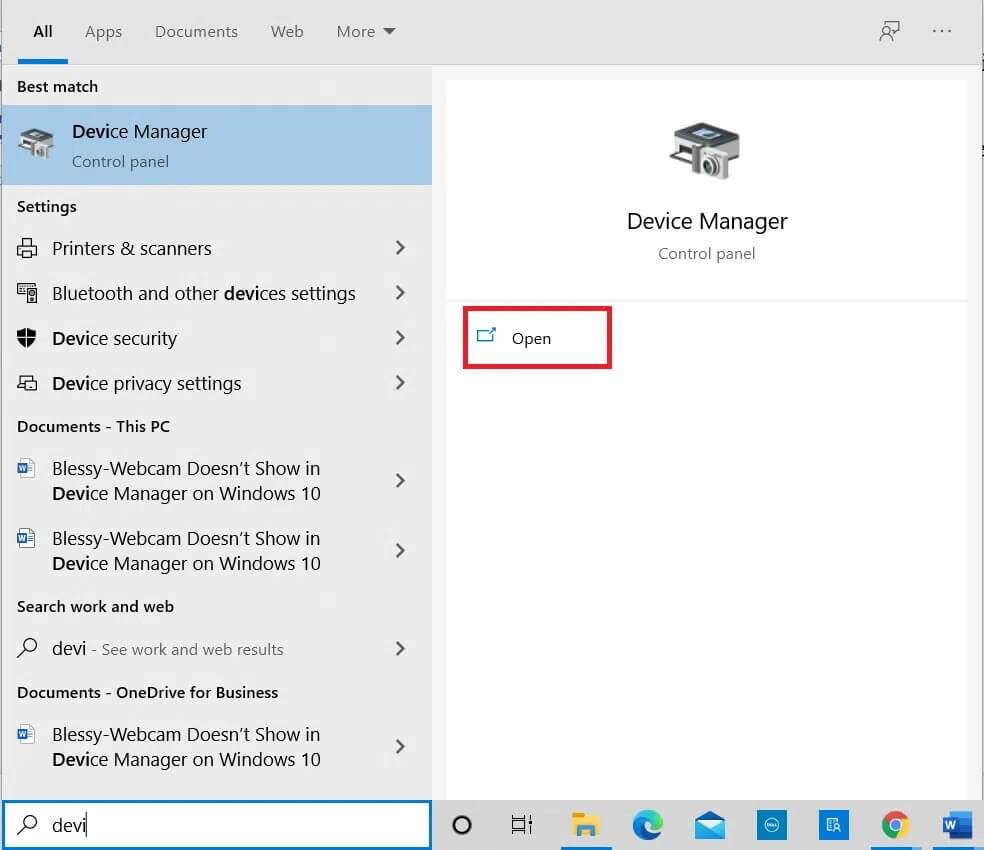
2. انقر نقرًا مزدوجًا فوق Network adapters (محولات الشبكة) لتوسيعها.
3. الآن ، انقر بزر الماوس الأيمن فوق برنامج تشغيل الشبكة (على سبيل المثال Intel (R) Dual Band Wireless-AC 3168) وانقر فوق تحديث برنامج التشغيل ، كما هو موضح أدناه.
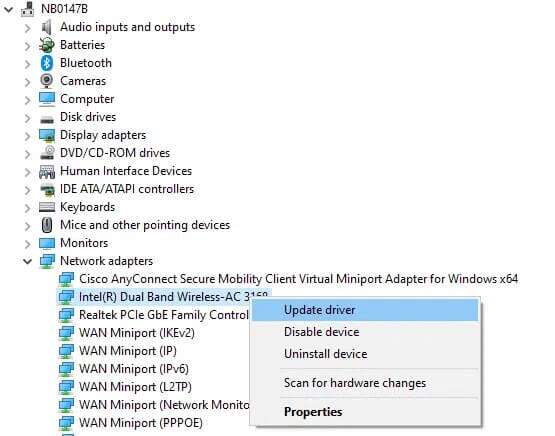
4. انقر فوق خيار البحث تلقائيًا عن برامج التشغيل لتحديد موقع برنامج التشغيل وتثبيته تلقائيًا.
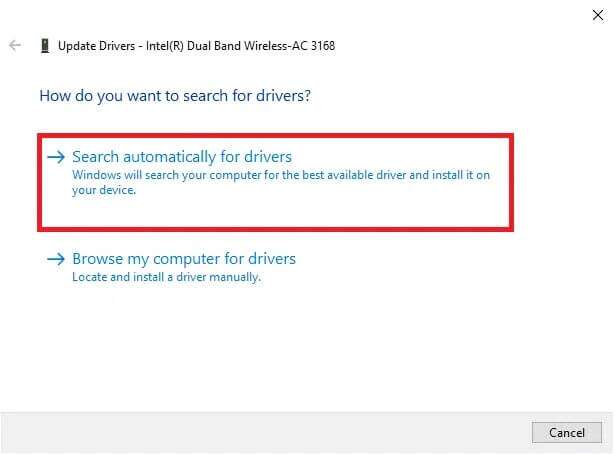
5 أ. الآن ، سيتم تحديث برامج التشغيل إلى أحدث إصدار ، إذا لم يتم تحديثها.
5 ب. إذا تم تحديثها بالفعل ، ستعرض الشاشة الرسالة التالية: تم تثبيت أفضل برامج التشغيل لجهازك بالفعل.
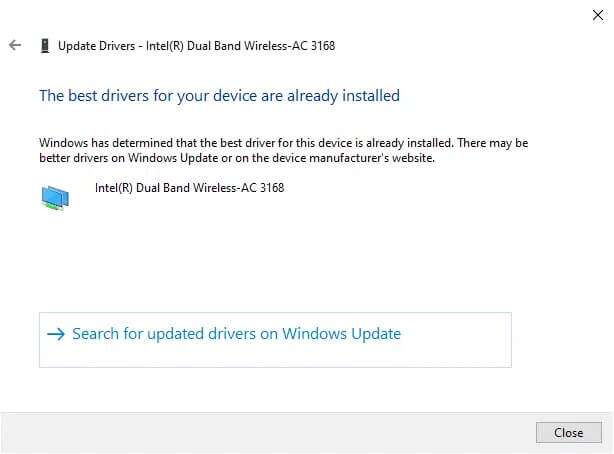
6. انقر فوق إغلاق للخروج من النافذة. أعد تشغيل الكمبيوتر ، وتحقق من وجوده مرة أخرى.
الطريقة الخامسة: حل تعارض جدار حماية Windows Defender
يعمل جدار حماية Windows كعامل تصفية في نظامك. ومع ذلك ، في بعض الأحيان ، يتم حظر البرامج المحتملة أيضًا. ومن ثم ، أضف استثناء إلى البرنامج أو قم بتعطيل جدار الحماية مؤقتًا لحل مشكلة Crunchyroll التي لا تعمل.
الطريقة الخامسة أ: إضافة استثناء Crunchyroll إلى جدار الحماية
1. اكتب لوحة التحكم في شريط بحث Windows وانقر فوق فتح.
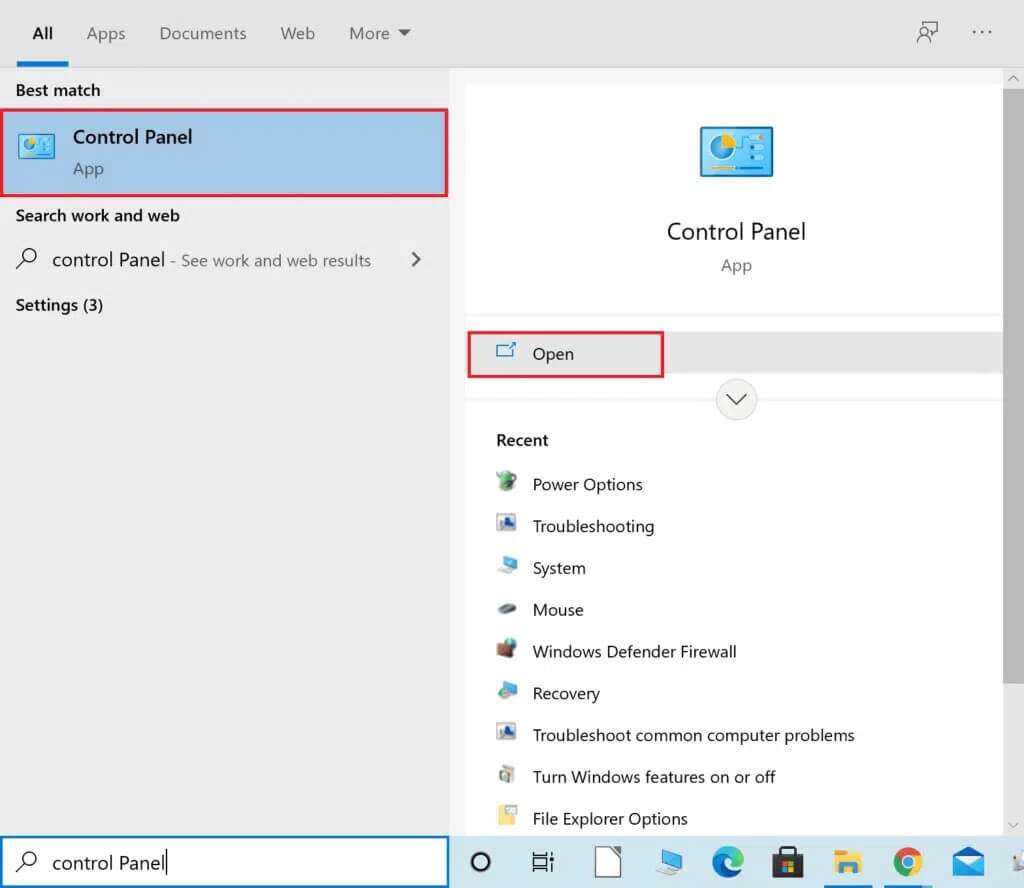
2. هنا ، قم بتعيين عرض بواسطة:> أيقونات كبيرة وانقر فوق جدار حماية Windows Defender للمتابعة.
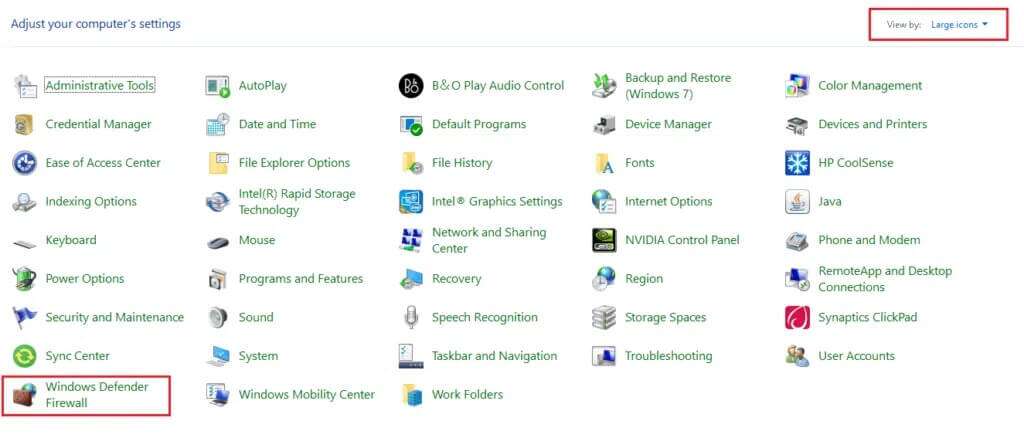
3. بعد ذلك ، انقر فوق السماح بتطبيق أو ميزة من خلال جدار حماية Windows Defender.
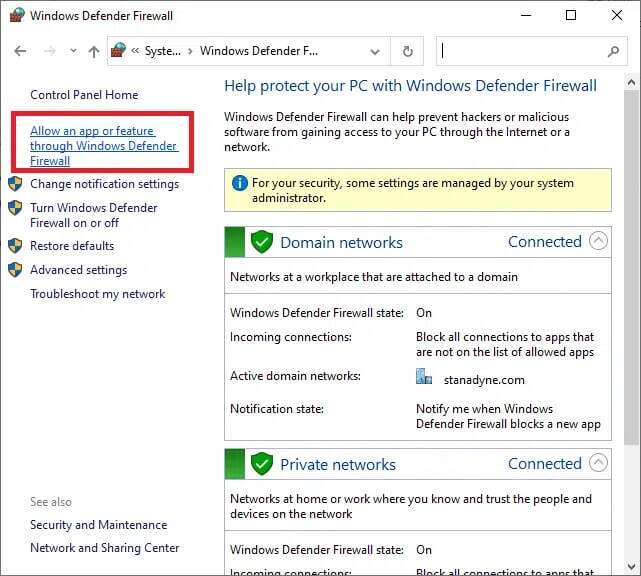
4 ا. ابحث واسمح لـ Crunchyroll عبر جدار الحماية بتحديد مربعات الاختيار المجال ، خاص وعام.
ملاحظة: لقد أظهرنا Microsoft Desktop App Installer كمثال.
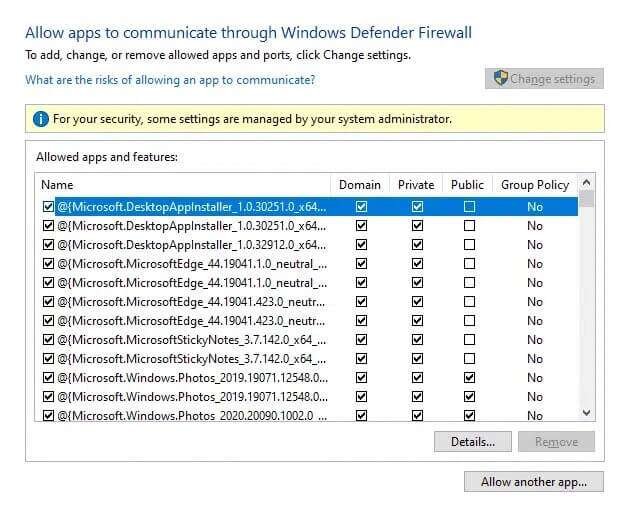
4 ب. بدلاً من ذلك ، يمكنك النقر فوق الزر “السماح لتطبيق آخر …” للتصفح وإضافة تطبيق Crunchyroll إلى القائمة. ثم حدد المربعات المقابلة لها.
5. أخيرًا ، انقر فوق “موافق” لحفظ التغييرات.
الطريقة الخامسة ب: تعطيل جدار حماية Windows Defender مؤقتًا (غير مستحسن)
ملاحظة: يؤدي تعطيل جدار الحماية إلى جعل نظامك أكثر عرضة لهجمات البرامج الضارة أو الفيروسات. ومن ثم ، إذا اخترت القيام بذلك ، فتأكد من تمكينه بعد وقت قصير من الانتهاء من حل المشكلة.
1. انتقل إلى لوحة التحكم> جدار حماية Windows Defender كما هو موضح في الطريقة 5 أ أعلاه.
2. حدد خيار تشغيل جدار حماية Windows Defender أو إيقاف تشغيله من الجزء الأيمن.
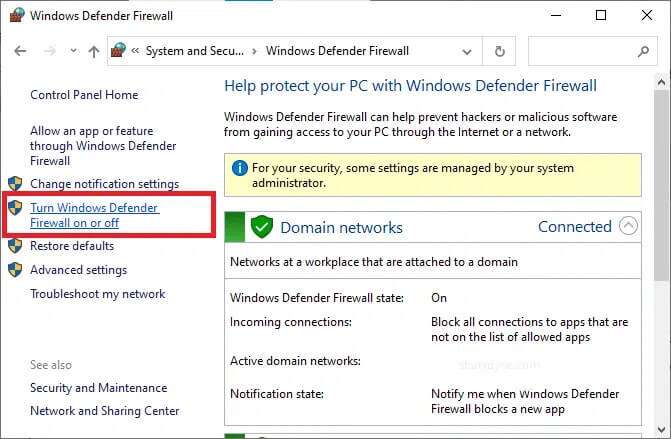
3. حدد خيار إيقاف تشغيل جدار حماية Windows Defender (غير مستحسن) لإعدادات المجال والشبكة العامة والخاصة.
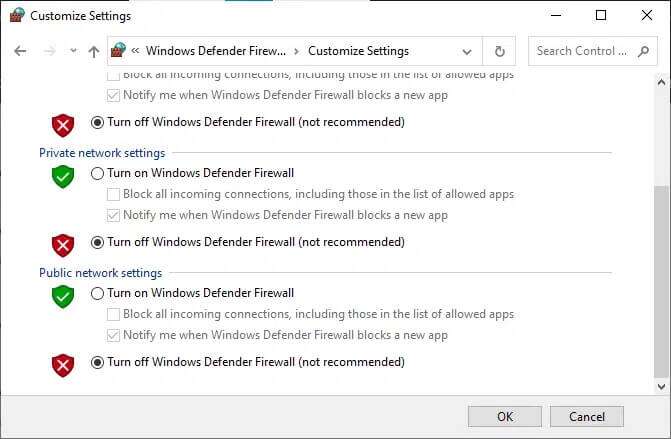
4. انقر فوق “موافق” لحفظ التغييرات وإعادة تشغيل جهاز الكمبيوتر الذي يعمل بنظام Windows.
الطريقة 6: إزالة تداخل برامج مكافحة الفيروسات من جهة خارجية (إذا كان ذلك ممكنًا)
في بعض الحالات ، يتم أيضًا منع فتح التطبيقات الموثوقة بواسطة برنامج مكافحة الفيروسات التابع لجهة خارجية. لحل هذه المشكلة ، قم بتعطيل برنامج مكافحة الفيروسات التابع لجهة خارجية المثبت على الكمبيوتر المحمول / سطح المكتب الذي يعمل بنظام Windows 10 لإصلاح مشكلة Crunchyroll التي لا تعمل.
ملاحظة: لقد أظهرنا Avast Antivirus كمثال.
1. انتقل إلى رمز مكافحة الفيروسات في شريط المهام وانقر بزر الماوس الأيمن فوقه.
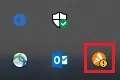
2. الآن ، حدد خيار التحكم في دروع Avast.
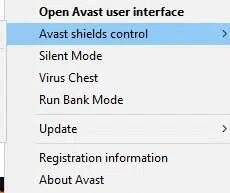
3. اختر أيًا من الخيارات المحددة وفقًا لراحتك وقم بتأكيد المطالبة المعروضة على الشاشة.
- تعطيل لمدة 10 دقائق
- تعطيل لمدة 1 ساعة
- وأيضا تعطيل حتى يتم إعادة تشغيل الكمبيوتر
- أو تعطيل بشكل دائم
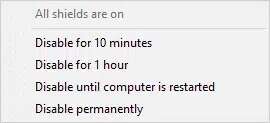
نصيحة للمحترفين: كيفية تمكين Avast Antivirus Shields مرة أخرى
الآن ، إذا كنت تريد إعادة تشغيل درع الحماية من الفيروسات ، فاتبع الخطوات التالية:
1. قم بتشغيل Avast Free Antivirus عبر شريط بحث Windows ، كما هو موضح.
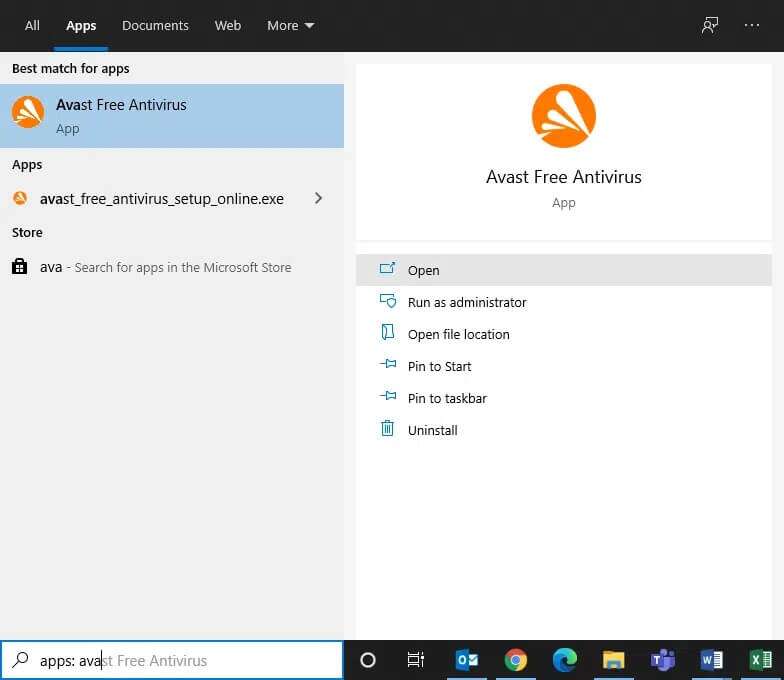
2. انقر فوق “تشغيل” على الشاشة الرئيسية لتنشيط الدروع مرة أخرى.
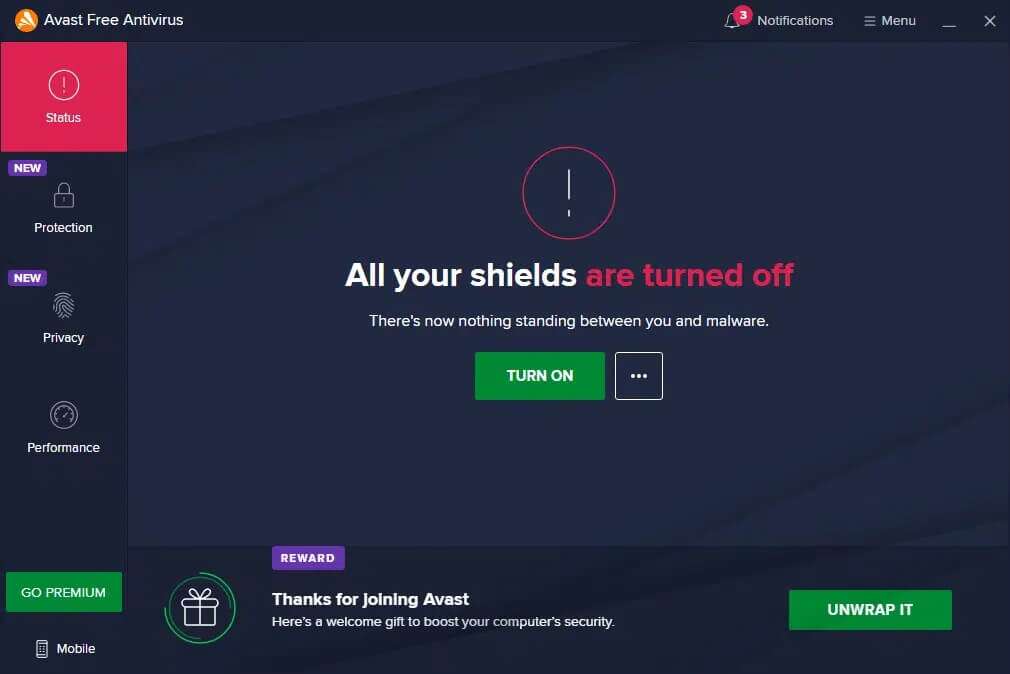
الطريقة 7: إعادة تعيين تطبيق Crunchyroll
إذا كنت تشك في أن مشكلة Crunchyroll لا تعمل بسبب إعدادات التطبيق ، فيمكنك إعادة تعيينها باتباع الخطوات المذكورة أدناه:
1. انتقل إلى الإعدادات بالضغط على مفتاحي Windows + I معًا.
2. الآن ، انقر فوق التطبيقات كما هو موضح.
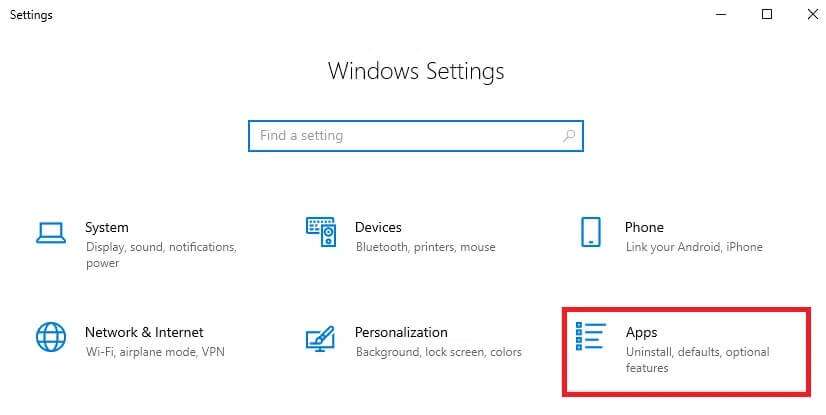
3. ثم ابحث عن Crunchyroll في البحث في ملف هذه القائمة.
4. انقر فوق خيارات متقدمة كما هو موضح.
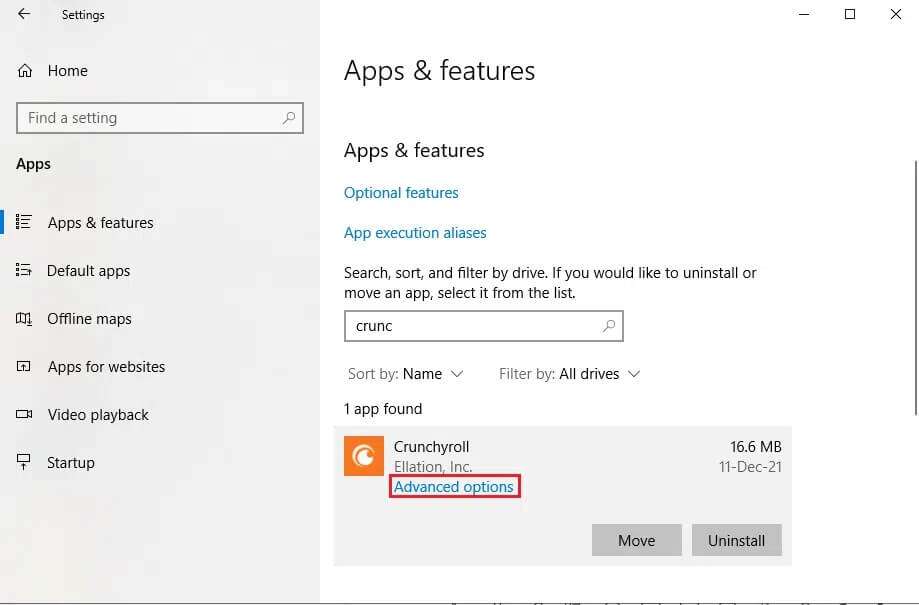
5. قم بالتمرير لأسفل وانقر فوق الزر “إعادة تعيين” ، كما هو موضح.
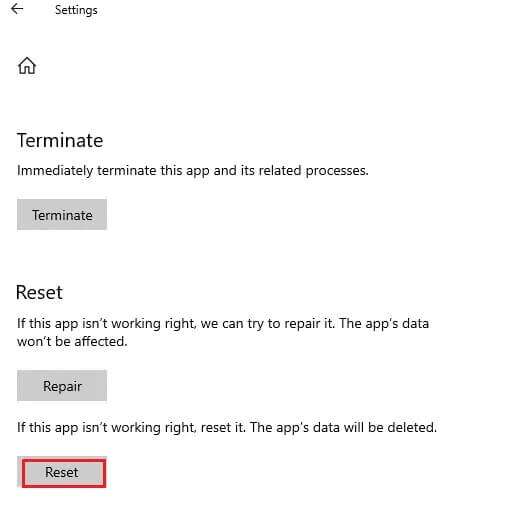
6. أخيرًا ، قم بتأكيد المطالبة بالنقر فوق إعادة تعيين.
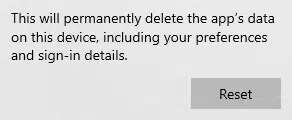
7. بمجرد الانتهاء من ذلك ، قم بإعادة تشغيل جهاز الكمبيوتر الخاص بك وتحقق من حل المشكلة. إذا لم يكن كذلك ، فجرّب الإصلاح التالي.
الطريقة 8: أعد تثبيت تطبيق Crunchyroll
إذا لم تساعدك أي من الطرق ، فحاول إعادة تثبيت التطبيق كما هو موضح أدناه. يتوفر Crunchyroll في Universal Windows Platform (UWP) وبالتالي يمكنك تنزيله بسهولة من متجر Microsoft. هذا يجب أن يصلح بالتأكيد مشكلة تحميل Crunchyroll.
1. انتقل إلى إعدادات Windows> التطبيقات كما هو موضح في الطريقة الثامنة.
2. انقر فوق Crunchyroll وحدد خيار إلغاء التثبيت ، كما هو موضح.
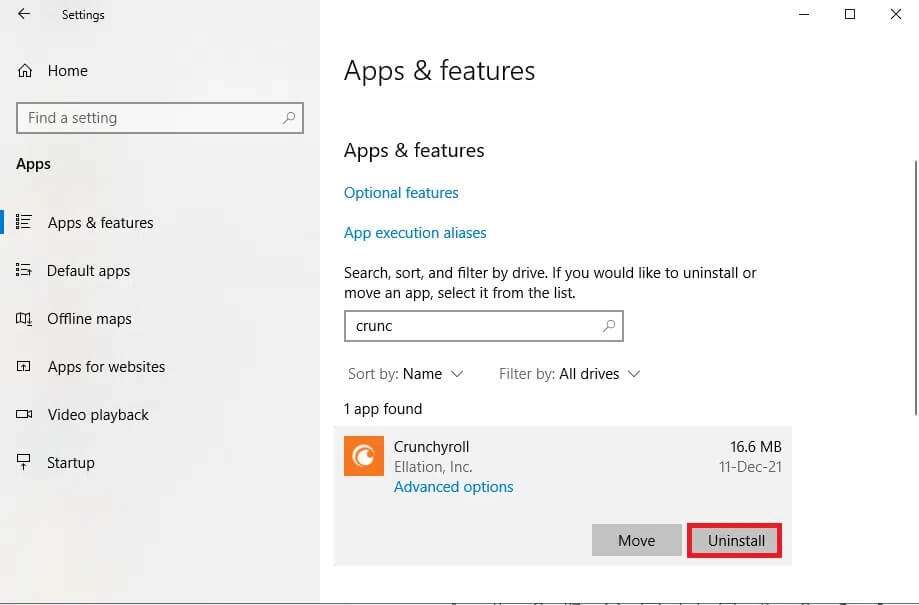
3. مرة أخرى ، انقر فوق “إلغاء التثبيت” للتأكيد.
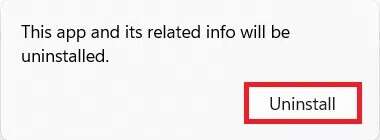
4. أعد تشغيل جهاز الكمبيوتر الذي يعمل بنظام Windows 10.
5. افتح متجر Microsoft احصل على صفحة ويب Crunchyroll. هنا ، انقر فوق الزر Get.
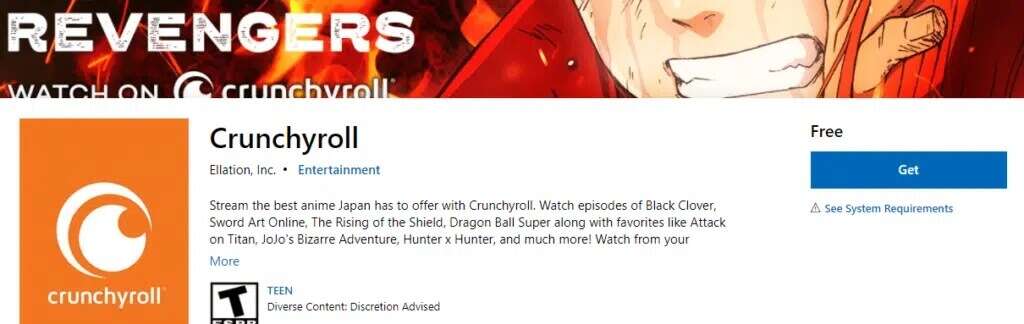
6. الآن ، انقر فوق فتح متجر Microsoft في فتح متجر Microsoft؟ استدعى.
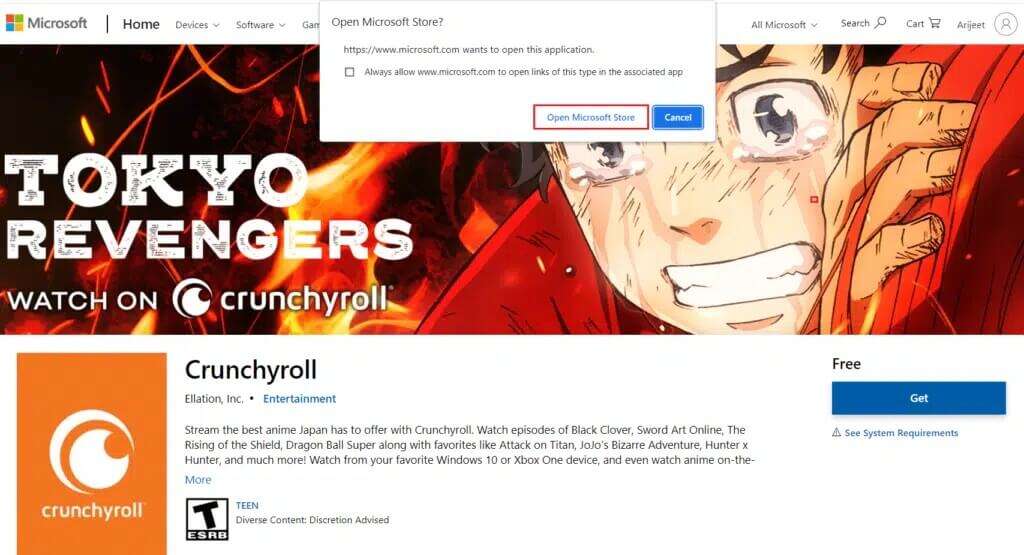
7. أخيرًا ، انقر فوق تثبيت.
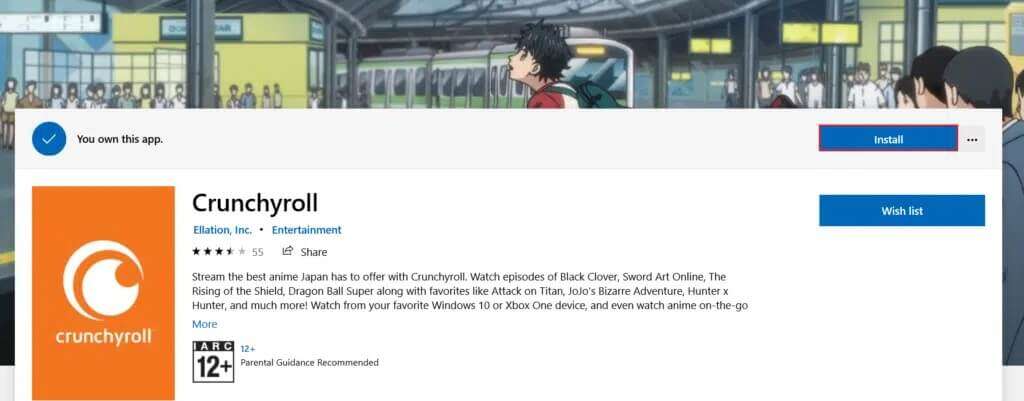
الطريقة 9: اتصل بفريق الدعم
إذا كنت لا تزال تواجه مشكلة عدم تحميل Crunchyroll ، فستحتاج إلى الاتصال بفريق دعم Crunchyroll.
1. افتح صفحة الطلب الجديدة Crunchyroll في متصفح الويب.
2. اختر فني في القائمة المنسدلة الرجاء اختيار مشكلتك أدناه.
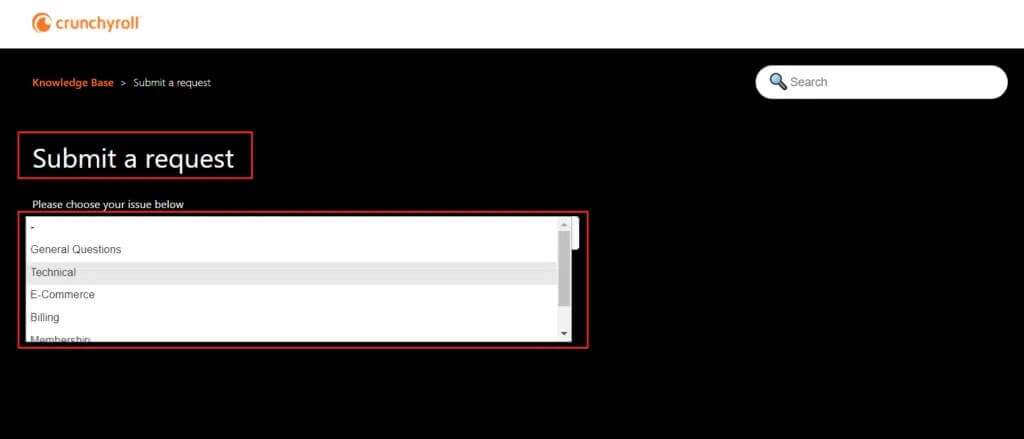
3. في صفحة إرسال طلب ، سيُطلب منك تقديم عنوان بريدك الإلكتروني ونوع المشكلة ونوع الجهاز كما هو موضح.
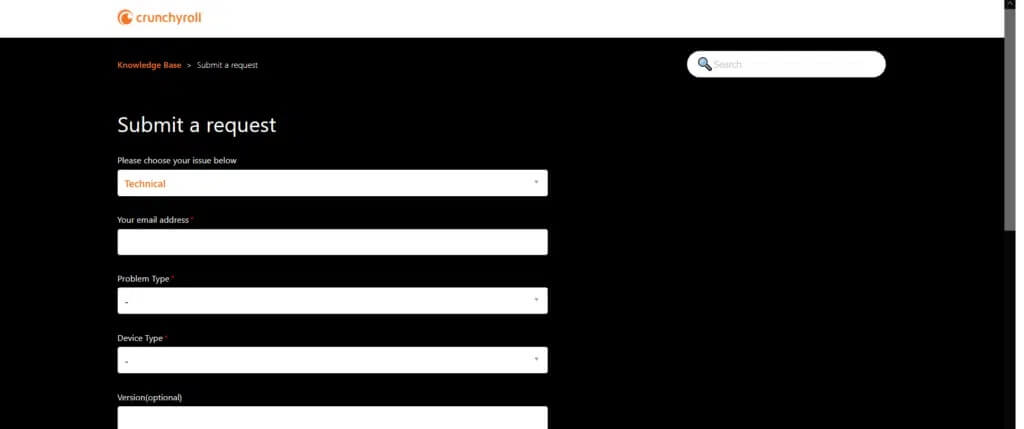
4. في صفحة إرسال طلب ، قم بتوفير الموضوع والوصف وإضافة المرفق ، إذا لزم الأمر لشرح المشكلة.
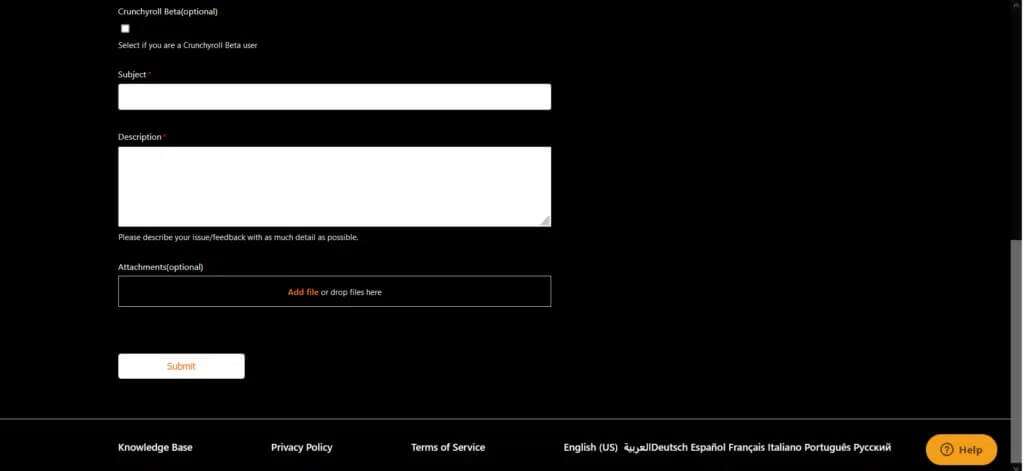
5. انتظر حتى تتلقى الرد والتعويض المطلوب من فريق الدعم.
نأمل أن يكون هذا الدليل مفيدًا ويمكنك إصلاح مشكلة Crunchyroll التي لا تعمل أو لا يتم تحميلها. دعنا نعرف الطريقة الأفضل بالنسبة لك. أيضًا ، إذا كان لديك أي استفسارات / اقتراحات بخصوص هذه المقالة ، فلا تتردد في تركها في قسم التعليقات.